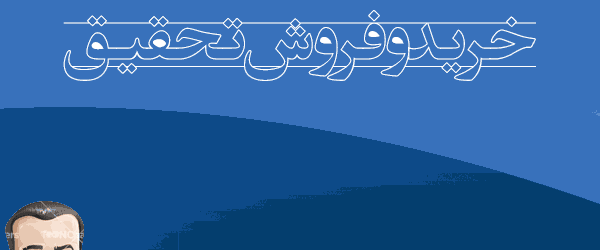دنبال وایبر برای کامپیوتر میگردید یا دانلود وایبر برای کامپیوتر فرقی نمیکنه راه حلتون اینجاست: اگه گوشی آندروید یا اپل ندارید یا به هر دلیلی می خواید viber رو رو کامپیوترتون اجرا کنید این مراحل باید برید:
نرم افزار وایبر برای ویندوز و مکینتاش ساخته شد دیگه لازم نیست این مراحل رو برید، فقط فایل برنامرو از پایین صفحه دانلود کنید و پس از نصب به راحتی استفاده کنید... گویا با این نرم افزاربرای بعضی ها مشکل اتصال به اینترنت وجود داره..
* پسورد فایل های سایت pcleaks.net یا http://www.pcleaks.net
برای مک هم در آینده اضافه میشه
روش قدیمی (100%):
اول اگه نمیدونین وایبر چیه و چه کارایی میکنه اینجارو بخونین: http://pcleaks.net/thread-337.html
![[عکس: screenAndroid.png]](http://viber.com/images/screenAndroid.png)
1. اول باید یه شبیه ساز آندروید روی کامپیوتر نصب کنیم، BlueStacks مجانیه از اینجا میتونین دانلود کنینش. 100mb (دوتا شبیه ساز دیگه هم هست پاییت میزارم ولی خودم باهاشوت کار نکردم، تجربتونو باهش برامون بنویسید)
1.ب) اگه با این برنامه مشکل داشتین جایگزینش simulator خود گوگل هستش که به دلیل تحریم ها فقط با آی پی غیر از ایران (وی پی ان) میتونید دانلود شبیه ساز آندروید
1.ج) یه شبیه ساز دیگه هم هست که تو سایتای فارسی پیدا میشه، دانلود: youwave یا لینک کمکی
2. بعد از اینکه برنامه رو نصب کردید باید به سایت وایبر بریدو وایبرو برای آندروید دانلود کنید. لینک دانلود وایبر ( آندروید ورژن ) اگه اون کار نکرد ورژن 2.2.1 وایبر نصب کنید. برای بعضی ها این بهتر کار میکنه
3. روی فایلی که دانلود کردید دابل کلیک کنید تا روی برنامه شبیه ساز نصب بشه ( برای نصب apk ها روی شبیه ساز بعد از نصب شبیه ساز روی apk جفت کلیک کنید )
4. حالا وایبر نصب شده، توی شبیه ساز قسمت MyApps میتونین برنامه های نصب شدرو پیدا کنید.
5. وایبرو اجرا کنید چون باره اولتونه ازتون شماره خودتونو میخواد وارد میکنید براتون یه sms مفرسته که یه کد داره توش اونو تو برنامه ازتون میخواد مه تاید کنه این خط شماست
6. حالا وایبرتون آمادس میتونین هر شماره ای میخوایید بگیرید و صحبت کتید ( البته مخاطبتونم باید وایبر داشته باشه....)
7. قسمت سختش اینجاس که Contact های گوشیتونو چطور بیارید رو این شبیه ساز که تو وایبر دوستاتونو بینید.... برا اینکار برای هر برند گوشی یه راهی هست که اگه به صورت کلی بخوام بگم اینه که یجوری contact های موبایلتونو بیارید رو Outlook ( یه برنامه از مجموعه آفیس ) اینکارو برا نوکیا با Nokia PC Suite انجام میشه داد. اگه نمیدونین چطوری تو انجمن بپرسین
8. حالا که مخاطباتون تو outlook هستن باید export کنینشون به یه فایل با فرمت CSV ازینجا به بعد میتونید به جای go contact در مراحل 9 تا 11 از Import Contacts Export Contact استفاده کنید این دیگه لازم نداره فرمت csv رو به vcard تبذیل کنید. (در صورت برخورد با مشکل go contact رو هم نصب کنید)
9. حالا باید برنامه Go Contacs Ex رو شبیه سازتون نصب کنید با این برنامه میتونین مخاطبینتونو از کارت حافظتون import کنین. ( فرمت فایل مخاطبینتون باید vcard باشه، از این سایت برا تبدیل فرمت csv به Vcardاستفاده کنید )
10. حالا باید این فایل vcard به محل مجازی حافظه شبیه سازمون ببریم... براحت ترین راهایی که هست اینه که هین فایلو برای خودتون ایمیل کنید به با browser شبیه ساز گوشیتون اون ایمیل باز و فایلو دانلود کنین تو حافظه شبیه سازتون. روش دیگه استفاده از dropbox.
11. حالا که فایلتون تو گوشیتونه وارد Go Contacs Ex بشید در قسمت contacs پایین گزینه import/export بزنین، از پنجره باز شده vcard تونو پیدا و انتخاب کنید.
12. بینگو... مخاطبینتون اومدن حالا تو وایبر دیده میشن و viber اتوماتیک به شما میگه که با کدومشون میتونین از طریق وایبر کاملا رایگان صحبت کنیدو پیامک بدید
منبع http://pcleaks.net/thread-336.html
موضوع مطلب : آموزش استفاده وایبر روی کامپیوتر بدون گوشی هوشمند,
وایبر,
viber,
نصب وایبر,
استفاده از وایبر در کامپیوتر,
pc,
viber,
بدون گوشی ![[عکس: viberpc.png]](http://pcleaks.net/_imgs/viberpc.png)
![[عکس: screenAndroid.png]](http://viber.com/images/screenAndroid.png)